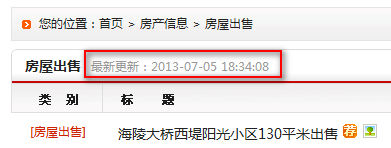【WPS办公】WPS表格技巧—如何同时设置日期和星期
发布时间:2020-09-17
WPS表格技巧—如何同时设置日期和星期,我们在利用 和Excel表格进行日常办公时,经常需要制作各种各样的表格,如果我们通过设置单元格格式将时间设置为日期类型,那么如何在表格当中,同样显示出当天是星期几呢?今天我们就来教大家,如何在 和Excel表格当中同时设置日期和星期,具体怎么操作呢?一起来学习一下吧!,首先我们看到如下表格只显示了日期,这我们通过设置单元格格式就可以做到。,,
,我们先选中数据单击右键选择设置单元格格式。,,
,弹出单元格格式对话框,在这里我们就不选择日期了,选择自定义,然后在自定义的对话框当中已经显示出了日期的类型公式,我们只需要在后面加字母a。,,
,在这里我们值得注意的是,添加三个字母a,所出现的效果是只显示星期后面的一到日。,,
,如果我们想要显示完整的星期一到星期日,只需要在自定义当中输入四个字母a。,,
,单击确定后,我们就发现日期与星期都显示在了时间的对话框当中,并且根据日期自动的显示出了当天是星期几。,,
,那么在 和Excel表格当中,同时设置日期与星期的方法是不是非常简单呢?你学会了吗?,
- 话题列表
- 推荐阅读
-
- 优质推荐
全站搜索